Як почистити кеш в браузері Google Chrome на комп’ютері та в телефоні
Привіт, друзі.
Ми продовжуємо говорити про один з найбільш стабільних, безпечних і зручних браузерів. Нещодавно ми обговорювали, як встановити та налаштувати Google Chrome, і зачіпали питання видалення тимчасових файлів.
Сьогодні детально розберемося, як почистити кеш в Chrome, що це таке, для чого він потрібен і де знаходиться, як впливає на роботу програми, і як часто потрібно його очищення.
Зміст
- Кеш і його функції
- Як видалити кеш на комп’ютері
- Через налаштування
- Через розділ “Історія”
- Видалення файлів вручну
- Використовуємо сторонні програми
- Видалення кеша в телефоні
- Перший спосіб
- Другий спосіб
- Висновок
Кеш і його функції
Щодня ми відкриваємо браузер і заходимо на безліч сайтів. В інтернеті ми працюємо, спілкуємося з колегами, контрагентами та друзями, шукаємо потрібну нам інформацію, дивимося фільми, слухаємо музику.
Ви могли помітити, що одні сайти завантажуються швидко, і на екрані відразу з’являється текст і зображення. Інші вимагають більше часу, і доводиться почекати кілька секунд. Швидкість появи сторінки на екрані залежить від безлічі факторів:
- вид і обсяг інформації;
- правильна настройка веб-ресурсу;
- швидкість інтернету;
- потужність вашого комп’ютера.
Крім того, важливе значення має питання, чи заходили ви раніше на цей ресурс. Якщо ви відкрили його вперше, то завантаження буде більш тривалою, ніж при повторному візиті, тому що браузер зберігає зображення та інші матеріали сторінок, на яких ви побували.
Це і є кеш, іншими словами, тимчасові файли в особливому стислому вигляді, які дозволяють прискорювати роботу програми і економити ваш час. Начебто Все продумано і дуже навіть логічно, але якщо ці матеріали накопичуються, то ми отримуємо зворотний ефект. З часом браузер починає гальмувати, погано оновлює вміст сторінок і може відображатися некоректно.
Ось тут-то і потрібно наше втручання і очищення куків і кеша. Але не обов’язково чекати моменту, коли вам доведеться пару хвилин чекати завантаження чергової сторінки. Краще працювати на випередження і раз у 3 – 6 місяців проводити прибирання.
Як видалити кеш на комп’ютері
Google Chrome однаково добре працює на ПК з ОС Windows 7 і більш пізніми версіями, ноутбуках і мобільних пристроях під Android. Тому спочатку я опишу процес на комп’ютері, а потім в телефоні.
Через налаштування
Найпростіший шлях лежить через налаштування. Щоб потрапити в них, йдемо в основне меню браузера. Для цього треба натиснути на 3 точки в правому верхньому кутку програми.


У вікні, спускаємося вниз і клікаємо лівою кнопкою миші по напису “Додаткові”. У розділі “Конфіденційність і безпека” знаходимо пункт “Очистити історію” і натискаємо на нього.

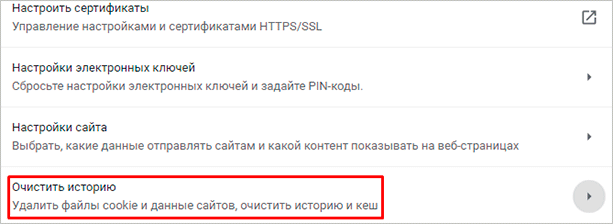
Тепер потрібно прибрати “пташки” навпроти всіх пунктів, крім “Зображення та інші файли, збережені в кеші”. Потім вибираємо період, я найчастіше використовую варіант “Весь час”, не бачу сенсу накопичувати непотрібні матеріали на диску. Але ви можете встановити будь-який зручний вам часовий інтервал зі списку.
Якщо ви давно не скидали кеш, то це займе деякий час, доведеться почекати. Бажано, щоб в даний момент у вас не було термінових завдань, які потрібно вирішувати за допомогою комп’ютера.

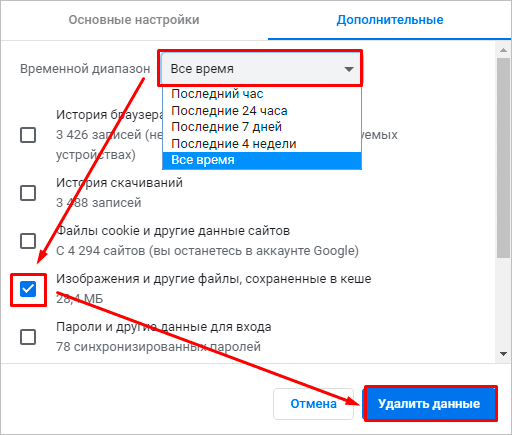
Через розділ “Історія”
Натискаємо на 3 точки, у випадаючому меню вибираємо “Історія” і ще раз однойменний підрозділ.


Тепер зліва бачимо напис “Очистити історію” і клікаєм по ній. На екрані з’являється вже знайоме нам вікно, в якому потрібно вибрати часовий проміжок і вигляд даних, які потрібно стерти.
Якщо ви любите швидкі рішення і готові запам’ятовувати комбінації “гарячих клавіш”, то натисніть одночасно Ctrl + Shift + англійська T на клавіатурі і опинитеся в розділі “Історія”.
Видалення файлів вручну
У Google Chrome відбувається автоматичне збереження кешованих копій файлів на жорсткий диск вашого комп’ютера або ноутбука. Видалити їх можна через директорію програми в системі Windows.
Для цього заходимо на диск, на який ви встановили браузер, і йдемо таким шляхом папок: “Користувачі” – “<Ім’я користувача>” – “AppData” – “Local” – “Google” – “Chrome” – “User Data” – “Default” – “Cache”. Тепер можна видалити всі файли у цьому розділі. Результат буде таким же, як при очищенні кешу через меню браузера.
На перший погляд, цей спосіб здається складним. Але, щоб не йти кожен раз по такому довгому шляху, можна винести папку “Cache” на робочий стіл. Для цього клікніть по ній правою кнопкою миші, наведіть курсор на слово “Відправити” і виберіть пункт “Робочий стіл”. Тепер ви можете швидко і регулярно скидати кеш Google Chrome.


Використовуємо сторонні програми
Є ще один спосіб прибрати тимчасові матеріали зі свого жорсткого диска. Часто для цього використовують спеціальну програму під назвою “CCleaner”. У розділі меню “Додатки” можна швидко знайти пункт, що стосується кешу браузера, і провести невелику прибирання.
Також в антивірусних програмах часто є розділ, який дозволяє видалити всі тимчасові файли, включаючи ті, які зберігаються при виході в інтернет. Це більш глобальна, але теж досить ефективний підхід.
Видалення кеша в телефоні
Якщо ви користуєтеся Google Chrome в своєму смартфоні, то також варто потурбуватися видаленням непотрібних матеріалів, щоб прискорити роботу програми і пристрою в цілому.
Перший спосіб
Відкрийте програму “Chrome” в телефоні, тапніте по 3 точкам в правому кутку і виберіть пункт “Історія”.


Тепер натисніть на синю напис.


Залиште галочку” тільки поруч з останнім пунктом, виберіть часовий інтервал і підтвердіть дію.

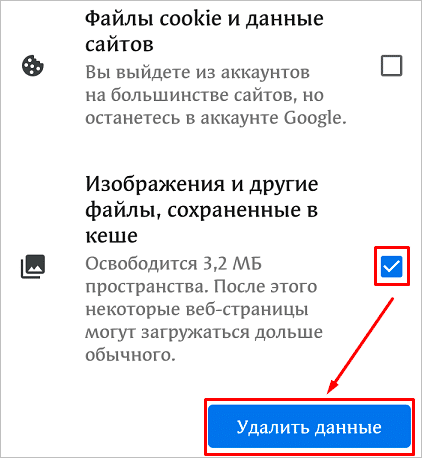
Другий спосіб
Йдемо в налаштування гаджета і знаходимо розділ “Додатки”. Потім тапа по назві браузера і в меню вибираємо “Сховище даних”. Тут є кнопка “Очистити кеш”, натисніть на неї.
Стерти дані в смартфоні можна і за допомогою сторонніх програм, наприклад, Clean Master. Це дозволяє видалити всі тимчасові файли, а не тільки ті, що зберігає Chrome.


Висновок
Ми розібрали кілька способів очистити кеш браузера на своєму ПК, ноутбук і телефон. Ви можете вибрати підходящий варіант і періодично проводити невелику прибирання. Це благотворно позначиться на роботі самого Google Chrome і пристрою в цілому.
Іноді користувачі задаються питанням, чи не можна просто взяти і відключити автоматичне збереження кешу. Немає, такої можливості немає, тому що це недоцільно. При відсутності кешування сторінки сайтів завантажувалися б довго, і ви на чому світ стоїть лаяв би свій браузер. Тому треба просто пам’ятати, що корисно наводити порядок не тільки в будинку, але і на комп’ютері.
Якщо у вас залишилися питання по темі статті, пишіть їх в коментарях. Зберігайте цю інструкцію в закладки, щоб повернутися до неї, коли наступного разу захочете видалити кеш. Підписуйтесь на новини блогу iklife.ru щоб користуватися програмами і працювати в інтернеті було легко і приємно.
До нової зустрічі, дорогі читачі.

